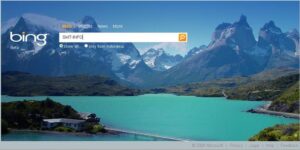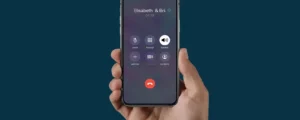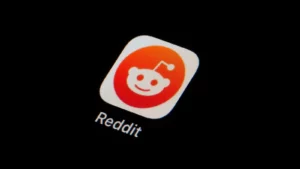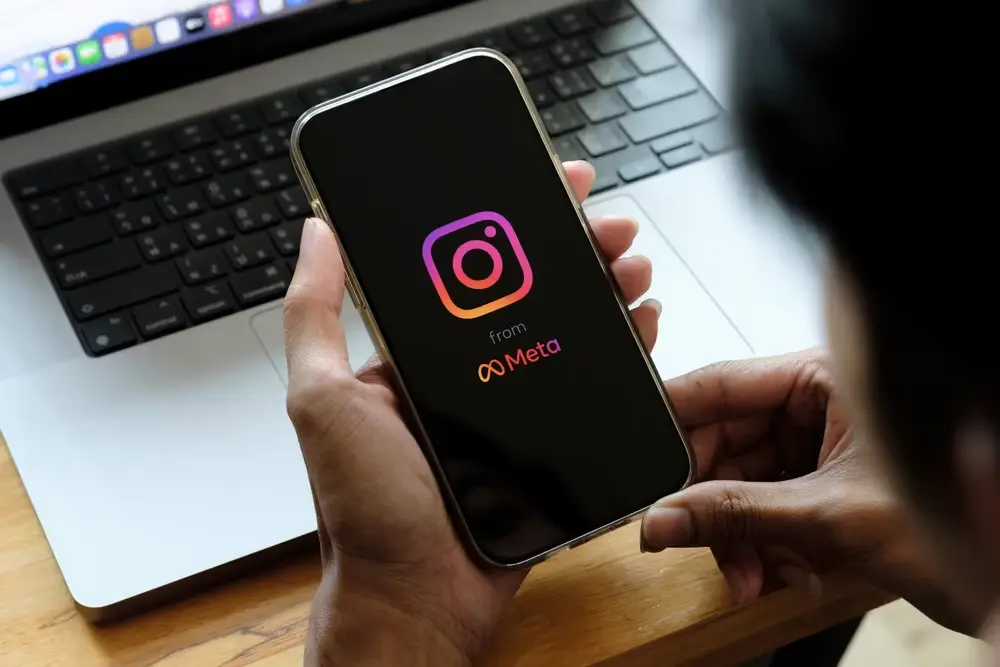
Instagram เป็นแพลตฟอร์มแบ่งปันรูปภาพและวิดีโอยอดนิยมที่ให้ผู้ใช้สามารถแบ่งปันประสบการณ์และความทรงจำกับเพื่อนและผู้ติดตาม หนึ่งในฟีเจอร์ที่ทำให้ Instagram โดดเด่นก็คือฟิลเตอร์ที่หลากหลายซึ่งสามารถนำไปใช้กับรูปภาพและวิดีโอเพื่อปรับปรุงรูปลักษณ์หรือเพิ่มความคิดสร้างสรรค์ได้ ฟิลเตอร์สามารถเปลี่ยนสี โทนสี และรูปลักษณ์โดยรวมของรูปภาพหรือวิดีโอ ทำให้ดูน่าสนใจและน่าดึงดูดยิ่งขึ้น ในบทความนี้ เราจะพูดถึงวิธีใช้ตัวกรองบน Instagram และวิธีแก้ปัญหาเมื่อตัวกรองไม่ทำงาน ดังนั้นไม่ว่าคุณจะเป็นผู้ใช้ Instagram ที่มีประสบการณ์หรือเป็นมือใหม่ที่ต้องการเพิ่มสีสันให้กับรูปภาพและวิดีโอของคุณ คู่มือนี้จะช่วยให้คุณได้รับประโยชน์สูงสุดจากฟีเจอร์ยอดนิยมนี้
เหตุใดตัวกรอง Instagram ของฉันจึงไม่ทำงาน
อาจมีสาเหตุหลายประการที่ทำให้ตัวกรอง Instagram ของคุณไม่ทำงาน สาเหตุที่พบบ่อยประการหนึ่งคือแอป Instagram ของคุณอาจล้าสมัย อย่าลืมตรวจสอบการอัปเดตและอัปเดตแอปหากมีเวอร์ชันใหม่ให้ใช้งาน นอกจากนี้ ตรวจสอบให้แน่ใจว่าอุปกรณ์ของคุณมีคุณสมบัติตรงตามข้อกำหนดขั้นต่ำของระบบสำหรับแอป สาเหตุที่เป็นไปได้อีกประการหนึ่งคือกล้องของอุปกรณ์อาจทำงานผิดปกติ ในกรณีนี้ ให้ลองใช้แอปกับอุปกรณ์หรือกล้องอื่น สุดท้ายนี้ การเชื่อมต่ออินเทอร์เน็ตของคุณอาจไม่เสถียรหรือไม่เสถียร ลองเชื่อมต่อกับเครือข่ายที่แรงกว่าหรือปิดใช้งานและเปิดใช้งาน wifi ของคุณอีกครั้ง หากวิธีแก้ไขปัญหาเหล่านี้ไม่ได้ผล ให้ลองติดต่อทีมสนับสนุนของ Instagram เพื่อขอความช่วยเหลือเพิ่มเติม
วิธีแก้ไขตัวกรอง Instagram ไม่ทำงาน
- อัปเดตแอป Instagram: ตรวจสอบให้แน่ใจว่าคุณได้ติดตั้งแอพ Instagram เวอร์ชันล่าสุดบนอุปกรณ์ของคุณ ไปที่ App Store หรือ Google Play Store แล้วตรวจสอบการอัปเดต
- ตรวจสอบความต้องการของระบบ: ตรวจสอบให้แน่ใจว่าอุปกรณ์ของคุณตรงตามข้อกำหนดขั้นต่ำของระบบสำหรับแอพ Instagram ข้อมูลนี้สามารถพบได้ในหน้าของแอพใน App Store หรือ Google Play Store
- ตรวจสอบกล้อง: ลองใช้แอปกับกล้องหรืออุปกรณ์อื่น อาจเป็นไปได้ว่ากล้องของอุปกรณ์ทำงานผิดปกติ
- ตรวจสอบการเชื่อมต่ออินเทอร์เน็ต: การเชื่อมต่ออินเทอร์เน็ตที่อ่อนแอหรือไม่เสถียรอาจทำให้ตัวกรองทำงานไม่ถูกต้อง ลองเชื่อมต่อกับเครือข่ายที่แรงกว่าหรือปิดการใช้งานและเปิดใช้งาน wifi ของคุณอีกครั้ง
- รีสตาร์ทแอป: ปิดแอพ Instagram แล้วเปิดใหม่อีกครั้ง วิธีนี้สามารถช่วยในการรีเฟรชแอปและแก้ไขข้อผิดพลาดชั่วคราวได้
- ติดต่อฝ่ายสนับสนุน Instagram: หากวิธีแก้ไขปัญหาข้างต้นไม่ได้ผล โปรดติดต่อทีมสนับสนุนของ Instagram เพื่อขอความช่วยเหลือเพิ่มเติม พวกเขาจะสามารถให้คำแนะนำที่เฉพาะเจาะจงมากขึ้นและช่วยแก้ไขปัญหาได้
วิธีใช้ฟิลเตอร์บน Instagram
- เปิดแอพ Instagram แล้วถ่ายรูปหรือวิดีโอ หรือเลือกรูปภาพหรือวิดีโอจาก Camera Roll ของคุณ
- แตะที่ไอคอนตัวกรองที่มุมขวาล่างของหน้าจอ
- เรียกดูตัวกรองที่มีอยู่แล้วปัดไปทางซ้ายหรือขวาเพื่อดูตัวอย่างแต่ละรายการ
- เมื่อคุณพบฟิลเตอร์ที่คุณต้องการใช้แล้ว ให้แตะฟิลเตอร์ค้างไว้เพื่อปรับความเข้ม
- คุณยังสามารถปรับองค์ประกอบอื่นๆ ของรูปภาพ เช่น ความสว่าง คอนทราสต์ และความอิ่มตัวของสีได้โดยใช้เครื่องมือแก้ไขที่อยู่ด้านล่างของหน้าจอ
- เมื่อคุณพอใจกับผลลัพธ์สุดท้ายแล้ว ให้แตะ "ถัดไป" และเพิ่มคำบรรยาย ตำแหน่ง และข้อมูลอื่น ๆ ที่ต้องการก่อนที่จะแชร์ไปยังเรื่องราวหรือฟีดของคุณ
- โปรดจำไว้ว่าคุณยังสามารถใช้ฟิลเตอร์กับรูปภาพและวิดีโอที่มีอยู่ได้โดยเลือกภาพถ่ายหรือวิดีโอจากม้วนฟิล์มของคุณก่อนที่จะแตะที่ไอคอนฟิลเตอร์
- นอกจากนี้ Instagram ยังมีตัวเลือกในการสร้างตัวกรอง "บันทึก" ซึ่งคุณสามารถใช้กับรูปภาพหรือวิดีโออื่น ๆ ในภายหลังได้
- เนื้อหาที่ขับเคลื่อนด้วย SEO และการเผยแพร่ประชาสัมพันธ์ รับการขยายวันนี้
- เพลโตบล็อคเชน Web3 Metaverse ข่าวกรอง ขยายความรู้. เข้าถึงได้ที่นี่.
- ที่มา: https://www.techpluto.com/why-are-instagram-filters-not-working/
- a
- สามารถ
- ข้างบน
- แน่นอน
- นอกจากนี้
- ช่วยให้
- และ
- อื่น
- app
- แอปสโตร์
- ประยุกต์
- ใช้
- บทความ
- ความช่วยเหลือ
- ใช้ได้
- ก่อน
- ด้านล่าง
- ห้อง
- กรณี
- ก่อให้เกิด
- เปลี่ยนแปลง
- ตรวจสอบ
- ปิดหน้านี้
- สี
- ร่วมกัน
- เชื่อมต่อ
- การเชื่อมต่อ
- การเชื่อมต่อ
- ติดต่อเรา
- ตรงกันข้าม
- มุม
- ได้
- สร้าง
- ความคิดสร้างสรรค์
- มืด
- วันที่
- เครื่อง
- สนทนา
- แต่ละ
- องค์ประกอบ
- น่าสนใจ
- ทำให้มั่นใจ
- ที่มีอยู่
- ประสบการณ์
- ลักษณะ
- คุณสมบัติ
- กรอง
- ฟิลเตอร์
- สุดท้าย
- แก้ไขปัญหา
- พบ
- เพื่อน
- ราคาเริ่มต้นที่
- ต่อไป
- Go
- Google Play
- ร้านค้า Google Play
- บัญชีกลุ่ม
- ให้คำแนะนำ
- มีความสุข
- ช่วย
- ถือ
- สรุป ความน่าเชื่อถือของ Olymp Trade?
- ทำอย่างไร
- ICON
- in
- ข้อมูล
- น่าสนใจ
- อินเทอร์เน็ต
- การเชื่อมต่ออินเทอร์เน็ต
- ปัญหา
- IT
- ล่าสุด
- LG
- เบา
- ที่ตั้งอยู่
- ที่ตั้ง
- ดู
- ที่ต้องการหา
- ทำ
- ทำให้
- การทำ
- มีคุณสมบัติตรงตาม
- ความทรงจำ
- ขั้นต่ำ
- ข้อมูลเพิ่มเติม
- มากที่สุด
- เครือข่าย
- ใหม่
- เสนอ
- ONE
- ตัวเลือกเสริม (Option)
- อื่นๆ
- ทั้งหมด
- เวที
- เพลโต
- เพลโตดาต้าอินเทลลิเจนซ์
- เพลโตดาต้า
- เล่น
- Play สโตร์
- ยอดนิยม
- เป็นไปได้
- ดูตัวอย่าง
- อย่างถูกต้อง
- ให้
- เหตุผล
- เปิดใหม่
- ความต้องการ
- ผล
- ม้วน
- จอภาพ
- ช่ำชอง
- การเลือก
- หลาย
- Share
- ใช้งานร่วมกัน
- So
- โซลูชัน
- โดยเฉพาะ
- เครื่องเทศ
- ยืน
- จัดเก็บ
- เรื่องราว
- แข็งแกร่ง
- อย่างเช่น
- สนับสนุน
- ระบบ
- เอา
- แตะเบา ๆ
- ทีม
- ชั่วคราว
- พื้นที่
- ของพวกเขา
- ตลอด
- ไปยัง
- TONE
- เครื่องมือ
- แตะ
- บันทึก
- การปรับปรุง
- ใช้
- ผู้ใช้งาน
- ผู้ใช้
- ความหลากหลาย
- รุ่น
- วีดีโอ
- วิดีโอ
- มองเห็นได้
- webp
- ว่า
- กว้าง
- อินเตอร์เน็ตไร้สาย
- จะ
- งาน
- การทำงาน
- ของคุณ
- ลมทะเล